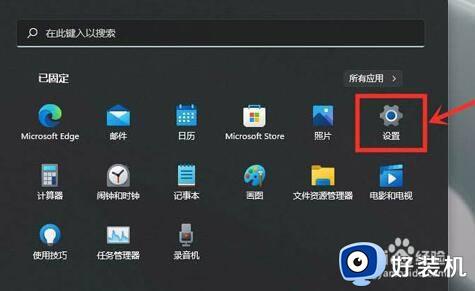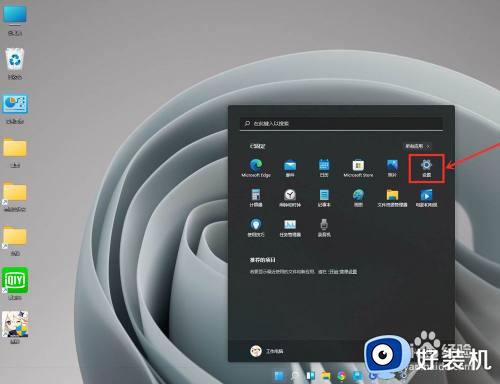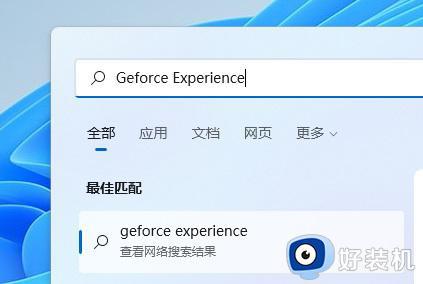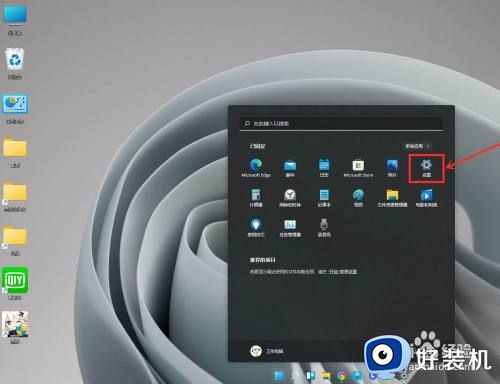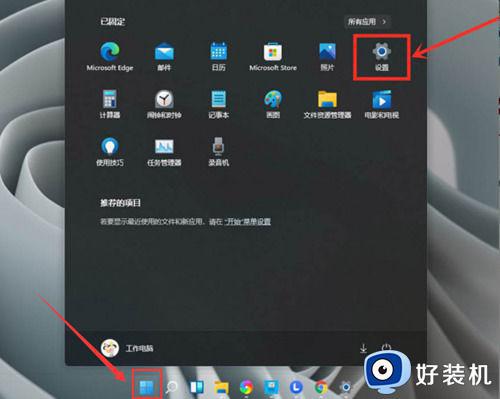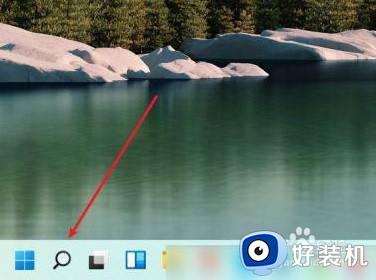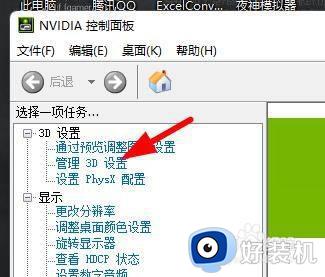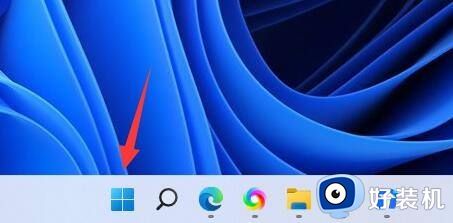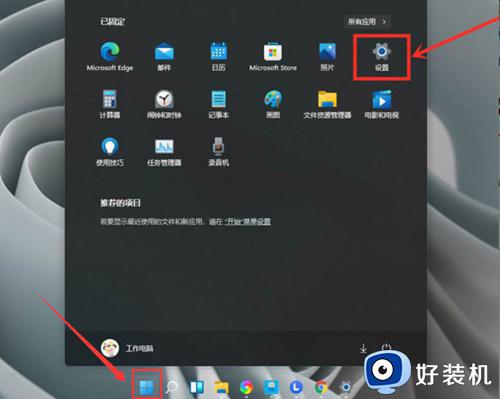win11调整显卡设置的方法 win11如何设置显卡
时间:2023-08-04 14:57:07作者:zheng
我们在使用win11电脑玩游戏的时候如果发现电脑的画面模糊不清的话,可能是显卡的设置没有调整好,导致在玩游戏时显卡不工作,这时我们就可以在win11电脑上调整显卡的设置,让游戏画面更加精细,今天小编就教大家win11调整显卡设置的方法,如果你刚好遇到这个问题,跟着小编一起来操作吧。
推荐下载:win11正式版下载
方法如下:
1.打开“设置”
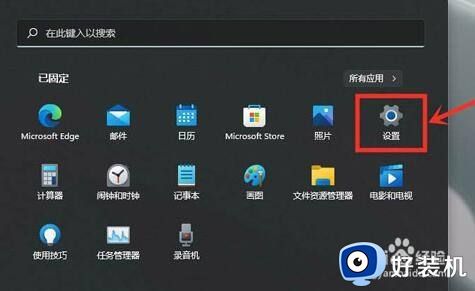
2.点击左边栏“游戏”,进入“游戏模式”
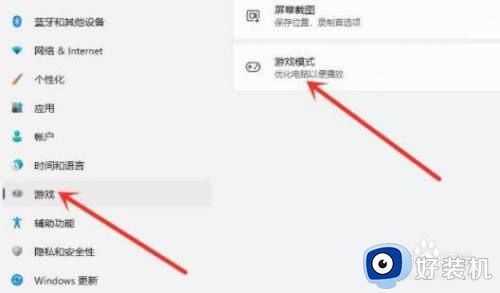
3.点开相关设置下的“图形”
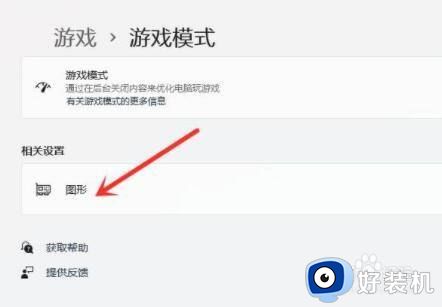
4.在文件资源管理器里找到想玩的游戏或软件。
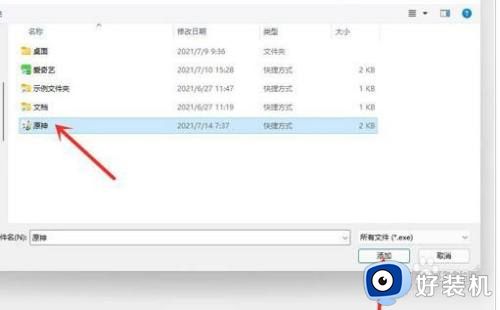
5.添加完成后,点击它,选择“选项”
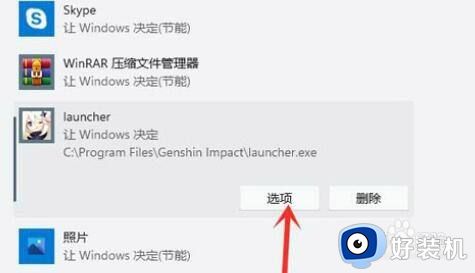
6.在图形首选项中选择“高性能”并保存即可。
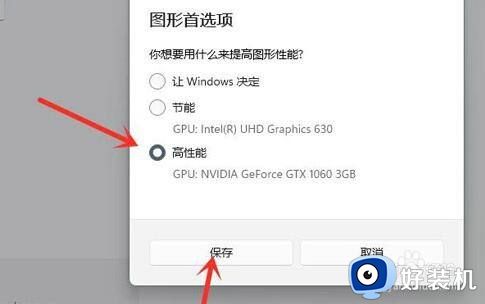
win11调整显卡设置的方法就为大家介绍到这里了。若是你也遇到同样情况的话,不妨参考本教程操作看看!